电脑新装一块硬盘 如何安装使用? 电脑新装一块硬盘 安装使用的方法有哪些?
发布时间:2017-07-04 13:48:21 浏览数:
今天给大家带来电脑新装一块硬盘,如何安装使用?,电脑新装一块硬盘,安装使用的方法有哪些?,让您轻松解决问题。
扩容磁盘空间,新加装一块硬盘;这里分享我新加装一块硬盘的具体过程。具体方法如下:
1打开电脑机箱,用螺丝把新硬盘固定到硬盘槽里;
 2
2给新装的硬盘插上电源插头,用sata串口硬盘线把硬盘的sata接口和主板上的sata接口连接;

 3
3启动电脑,此时进入我的电脑查看,新加装的硬盘是不会显示出来的。来到桌面,鼠标点选我的电脑图标,右击,点“管理”;
 4
4点“计算机管理”窗口左侧栏中存储项内的”磁盘管理“;电脑会自动弹出”磁盘初始化和转换向导“;点击下面”下一步“按钮;
 5
5勾选磁盘1,点”下一步“;
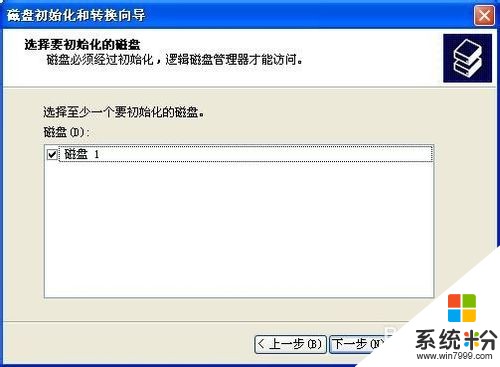 6
6点击”完成“按钮;
 7
7回到”磁盘管理“,可以看到磁盘1显示”未指派“;
 8
8鼠标放到磁盘1后面的未指派区域,右击鼠标,点”新建“;进入”新建卷向导“,点击”下一步“;
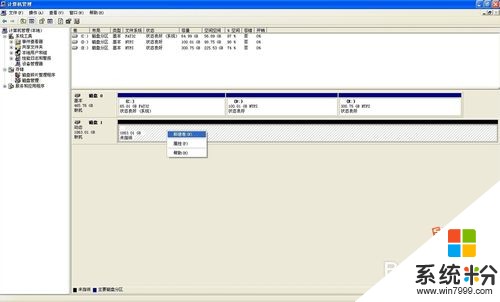
 9
9设置磁盘大小,设置的大小不能大于 最大可用空间量;这里设置5000MB;设置好大小点”下一步“;
 10
10设置盘符;可以点下拉列表,选中要设置的盘符,这里设置为F盘;设置好后点”下一步“;
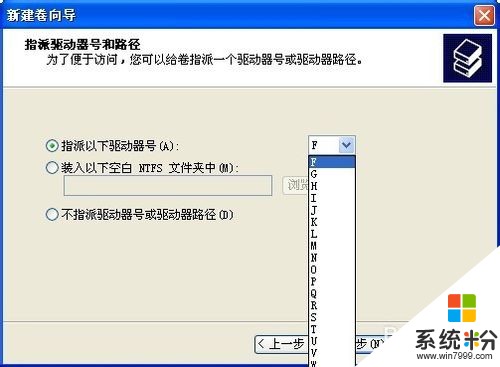
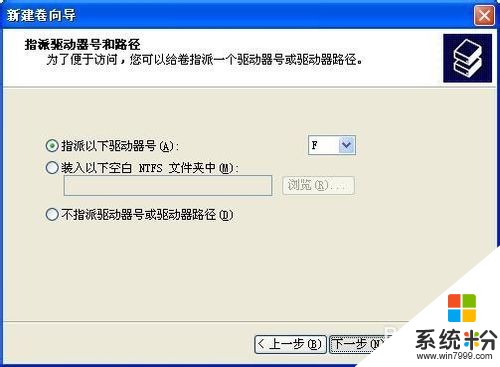 11
11该页面可以设置是否格式化这个卷、文件系统、分配单元格大小、卷标等信息;这里按照默认设置执行。设置好后点击”下一步“;
 12
12该页完成新建卷向导,显示你的设置,最后点击”完成“按钮;
 13
13回到磁盘管理;刚才设置的F盘开始格式化;
 14
14新加卷F盘格式化完成后,显示状态良好;回到我的电脑里看看,是不是多了个F盘,现在该盘符就可以正常使用了;该硬盘的其它空间可以按照上述步骤继续添加盘符使用;
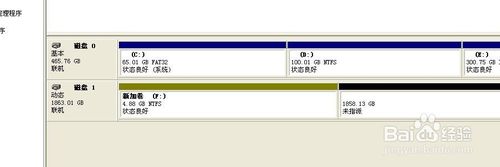

以上就是电脑新装一块硬盘,如何安装使用?,电脑新装一块硬盘,安装使用的方法有哪些?教程,希望本文中能帮您解决问题。